

By Adela D. Louie, Dernière mise à jour: August 31, 2022
Si vous êtes un utilisateur d'iPhone, vous connaissez très bien le programme iTunes. Et comme tous les utilisateurs le savent, le programme iTunes est le meilleur moyen de connecter votre iPhone à votre ordinateur. Et avec lui, vous pouvez transférer toutes les données de votre ordinateur vers votre iPhone, les synchroniser et les supprimer également.
Cependant, il y a des cas où vous devez faire quelque chose avec votre iPhone dans lequel vous n'aurez pas accès à votre iTunes. Et dont l'un est sur la façon dont vous pouvez effacer iPhone sans iTunes.
Vous voyez, supprimer ou effacer votre iPhone est un processus risqué car vous perdrez toutes les données dont vous disposez, notamment vos photos, vos vidéos, votre musique et vos fichiers. Et parfois, il se peut que vous ayez besoin d'effacer votre iPhone, mais vous n'avez pas accès à votre ordinateur pour utiliser votre iTunes.
C'est pourquoi nous allons vous montrer les différentes manières simples et les meilleures d'effacer l'iPhone sans iTunes. Donc, si vous voulez en savoir plus à ce sujet, lisez ce post jusqu'à la fin.
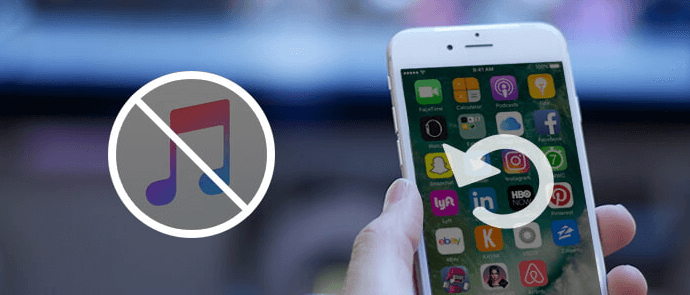
Partie 1 : Effacer l'iPhone sans iTunes à l'aide de FoneDog iPhone Cleaner Partie 2 : Effacer l'iPhone sans iTunes à l'aide de la réinitialisation matérielle Partie 3 : Effacer l'iPhone sans iTunes à l'aide des paramètres Partie 4 : Effacer l'iPhone sans iTunes à l'aide de la fonction Localiser mon iPhone Partie #5 : Conclusion
La toute première méthode que nous allons vous montrer pour effacer l'iPhone sans iTunes consiste à utiliser un logiciel très fiable et le logiciel le plus recommandé par de nombreux utilisateurs d'iPhone. Ce n'est autre qu'en utilisant le Nettoyeur d'iPhone FoneDog.
Le FoneDog iPhone Cleaner est connu pour être le meilleur nettoyeur iOS qui soit. En utilisant cet outil, vous pourrez supprimer beaucoup de données de votre iPhone sans même avoir besoin d'utiliser votre programme iTunes ou tout autre programme. Tout ce dont vous avez besoin est le nettoyeur d'iPhone FoneDog.
Le nettoyeur d'iPhone FoneDog peut libérer de l'espace en supprimant toutes les données dont vous n'avez plus besoin. Cela inclut vos fichiers indésirables, les applications inutilisées sur votre iPhone et la suppression de vos fichiers volumineux. Vous pouvez également utiliser FoneDog iPhone Cleaner pour exporter ou compresser vos photos. De cette façon, vous pourrez réduire sa taille et en même temps, économiser de l'espace sur votre iPhone pour votre rangement.
De plus, en utilisant FoneDog iPhone Cleaner, vous pourrez effacer l'iPhone sans iTunes. Parce que vous pourrez supprimer toutes les données de votre appareil iPhone sans vous soucier que quelqu'un les récupère. De cette façon, vous serez assuré que votre vie privée sera toujours en sécurité même si vous supprimez ou effacez des données de votre iPhone. Et pour vous montrer à quel point il est facile d'utiliser FoneDog iPhone Cleaner, voici une méthode étape par étape que vous pouvez suivre.
Bien sûr, la première chose que vous devez faire est de télécharger FoneDog iPhone Cleaner sur votre ordinateur. Une fois que vous l'avez téléchargé, entrez votre adresse e-mail et votre code d'enregistrement pour installer complètement le programme.
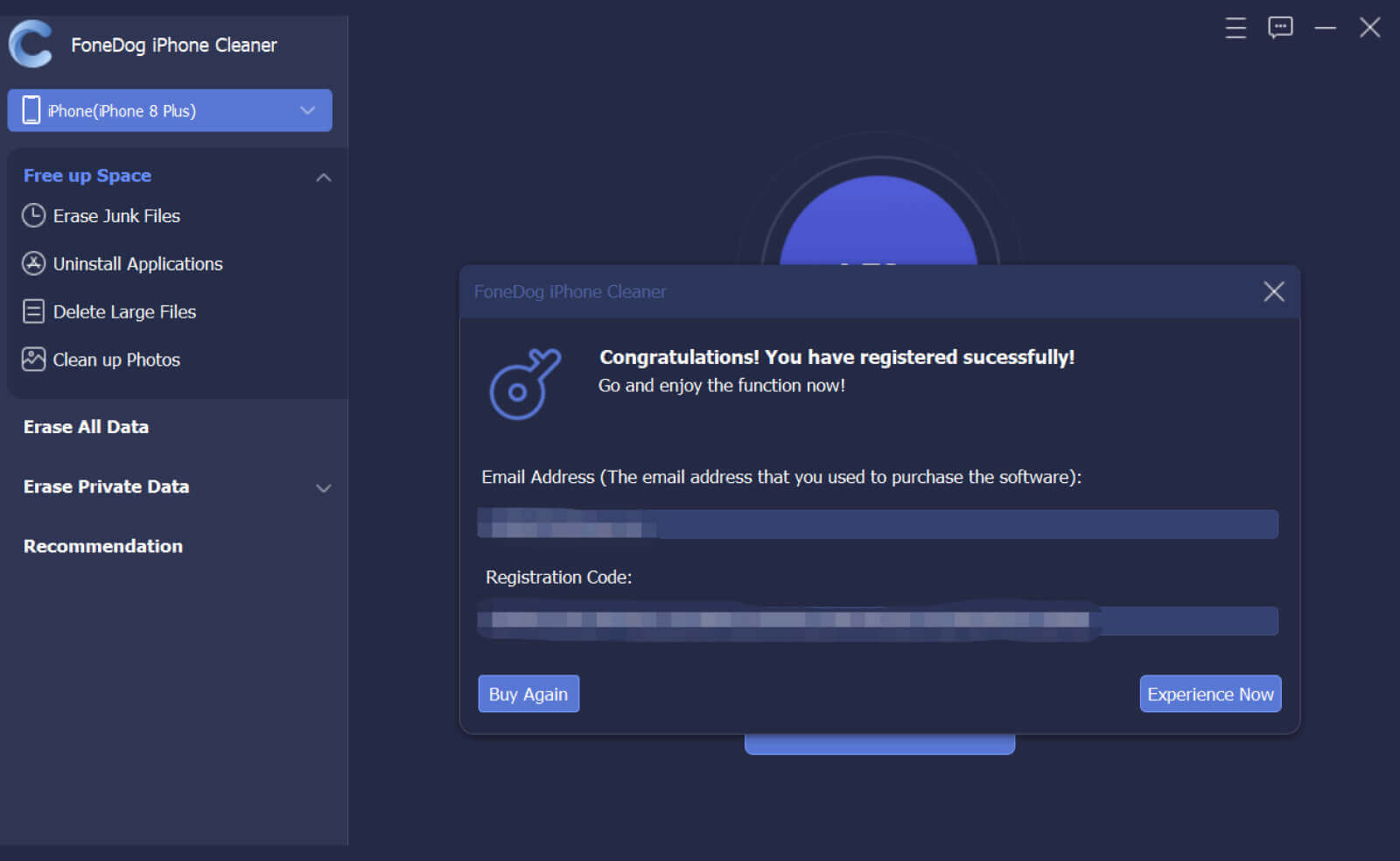
Une fois que vous l'avez installé, lancez-le sur votre ordinateur et connectez votre iPhone à votre ordinateur à l'aide de votre câble USB. Cliquez ensuite sur le Confiance sur votre écran et entrez le mot de passe de votre iPhone le cas échéant afin que le programme puisse reconnaître ou détecter votre iPhone.

Et sur votre écran, vous pourrez voir différents types de fonctions et fonctionnalités que vous pouvez utiliser avec FoneDog iPhone Cleaner. De là, cliquez simplement sur le Effacer toutes les données option.

Après avoir choisi l'option Effacer toutes les données, vous verrez alors trois types de niveau de sécurité sur votre écran. Le niveau bas, le niveau moyen et le niveau haut. À partir de là, choisissez celui que vous désirez.
Après avoir choisi un niveau de sécurité sur votre écran. Allez-y et cliquez sur le Démarrer bouton sur votre écran. Cela commencera alors à supprimer toutes les données que vous avez sur votre iPhone pour tout effacer. Dans cette méthode, vous devez vous assurer que vous désactivez votre fonction Find My iPhone juste pour vous assurer que vous ne subirez aucune interruption lors de la suppression de tout votre appareil iPhone.
Et puis, vous devez également vous assurer qu'aucun autre outil ne s'exécute en arrière-plan ou qu'aucun autre outil n'est mis à jour pour vous assurer que vous ne rencontrerez aucun problème avec FoneDog iPhone Cleaner.
Saisissez ensuite les chiffres 0000 afin que vous confirmiez la suppression qui se produira sur votre iPhone. Et puis cliquez sur le effacer bouton sur votre écran et cela supprimera alors tout de votre appareil iPhone.

Une autre façon d'effacer votre iPhone sans iTunes consiste à effectuer une réinitialisation matérielle sur votre iPhone. La réinitialisation matérielle est connue comme un moyen de supprimer votre iPhone comme vous l'avez acheté pour la première fois - aucune donnée. Il peut y avoir de nombreuses raisons pour lesquelles vous voudrez peut-être effectuer une réinitialisation matérielle sur votre iPhone. L'une d'entre elles est peut-être parce que vous voulez le donner à quelqu'un d'autre ou que vous voulez peut-être le vendre. Et dans ce cas, effectuer une réinitialisation matérielle est la meilleure option pour effacer l'iPhone sans iTunes.
Et au cas où vous ne sauriez pas comment effectuer une réinitialisation matérielle sur votre iPhone, vous trouverez ci-dessous les étapes à suivre.
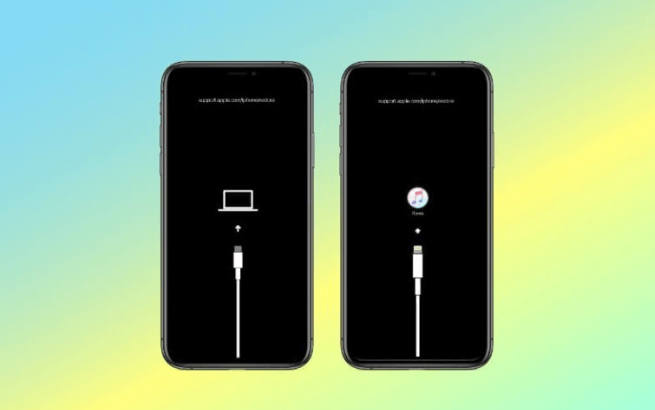
Une autre façon d'effacer votre iPhone sans iTunes consiste simplement à utiliser l'application Paramètres de votre appareil iPhone. Ceci est en fait considéré comme le meilleur moyen d'effacer l'iPhone sans iTunes. Et pour vous montrer comment procéder rapidement, suivez les étapes ci-dessous.
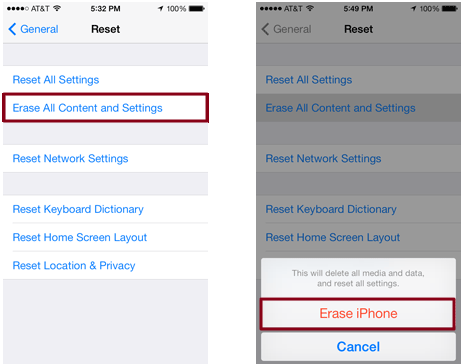
Un autre moyen simple d'effacer l'iPhone sans iTunes consiste à utiliser la fonction Localiser mon iPhone sur votre appareil. Cela peut sembler drôle, mais c'est en fait une méthode simple à faire pour effacer votre iPhone sans iTunes. Et la bonne chose à ce sujet est que la fonction Localiser mon iPhone sur iCloud. Si vous l'avez activé sur votre appareil iPhone, vous pouvez effacer l'iPhone en utilisant iCloud pour cette méthode.
Pour vous donner une idée de la façon dont vous pouvez le faire, voici les étapes que vous pouvez suivre.
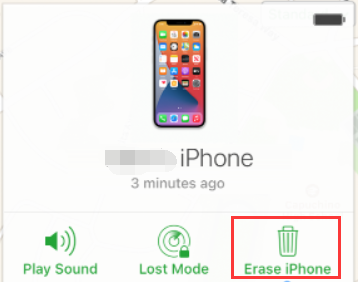
Les gens LIRE AUSSILes meilleures façons de déverrouiller l'ancien iPhoneRÉSOLU : Comment déverrouiller l'iPhone 12 sans mot de passe
Comme vous pouvez le voir, il existe de nombreuses façons d'effacer l'iPhone sans iTunes. Tout ce que vous avez à faire maintenant est de choisir celui qui vous convient le mieux parmi ceux ci-dessus. Mais si vous voulez vous assurer que vos données supprimées ne seront récupérées par personne, nous vous recommandons vivement d'utiliser FoneDog iPhone Cleaner. C'est le moyen le plus sûr d'effacer l'iPhone sans iTunes, le moyen le plus rapide et le meilleur pour bien faire le travail.
Laisser un commentaire
Commentaire
Articles Populaires
/
INTÉRESSANTTERNE
/
SIMPLEDIFFICILE
Je vous remercie! Voici vos choix:
Excellent
Évaluation: 4.5 / 5 (basé sur 105 notes)